电脑屏幕倒了90度怎么恢复过来win7 win7系统屏幕旋转90度问题解决方法
更新时间:2024-03-16 09:44:58作者:yang
在使用电脑的过程中,有时我们可能会遇到一些突发的问题,比如电脑屏幕突然倒转了90度,这种情况下,我们可能会感到困惑和无措,不知道如何将屏幕恢复正常。特别是对于使用Win7系统的用户来说,他们可能更加不知所措。不用担心解决这个问题并不难。本文将为大家介绍Win7系统屏幕旋转90度的问题解决方法,帮助大家轻松恢复屏幕到正常显示状态。
操作方法:
1.鼠标右键选中桌面空白处,随后点击“个性化”进入。
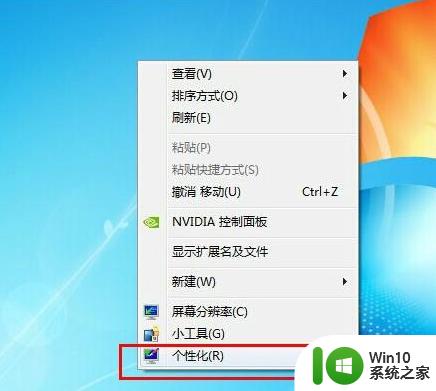
2.开始在打开的界面中点击左下角处“显示”进入。
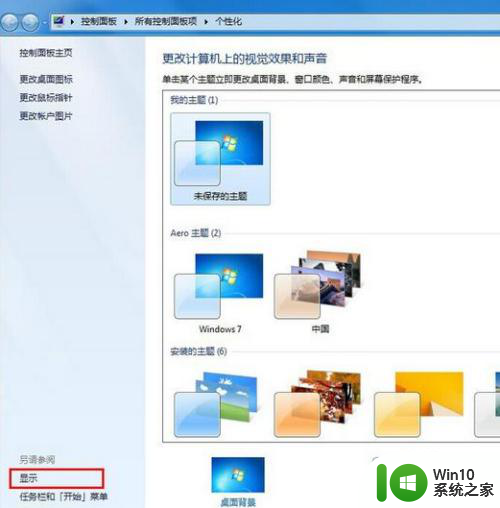
3.继续在打开的界面中点击“更改显示器设置”进入。
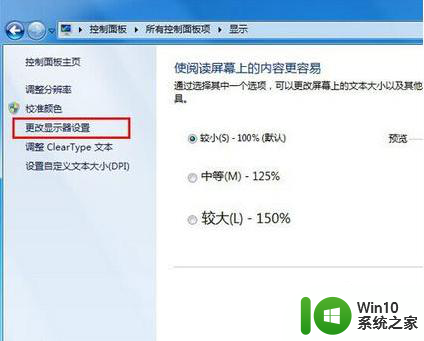
4.开始将显示器的方向改为“横向”,最后保存设置。
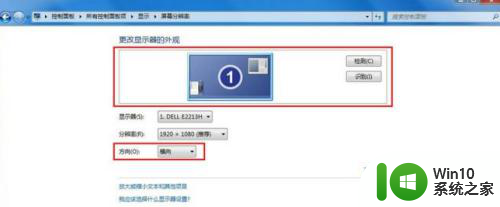
5.如果以上的方法都解决不了问题,那可以考虑搜索老毛桃。有时候重装系统可能可以解决你99%的问题。

以上就是电脑屏幕倒了90度怎么恢复过来win7的全部内容,如果你碰到同样情况的话,可以参照以上方法来处理,希望对大家有所帮助。
电脑屏幕倒了90度怎么恢复过来win7 win7系统屏幕旋转90度问题解决方法相关教程
- win7电脑屏幕旋转了90度如何调回来 win7电脑屏幕旋转90度怎样复原
- win7视频旋转90度的设置方法 win7视频怎么旋转90度
- window7电脑屏幕倒过来了怎么办 window7屏幕倒了怎么解决
- win7电脑屏幕倒过来了怎么办 win7系统桌面倒过来了怎么办
- 电脑win7屏幕倒过来了怎么办 win7电脑屏幕倒置怎么调正
- window7桌面旋转了恢复方法 window7屏幕旋转怎么恢复
- w7如何调整屏幕亮度电脑 W7系统电脑屏幕亮度调节方法
- win7电脑旋转屏幕快捷键是哪个 w7屏幕旋转快捷键是什么
- 怎么提高win7系统90%运行速度 win7运行速度提高90%的步骤
- window7系统如何调整屏幕亮度 win7电脑屏幕亮度调节方法
- win7系统电脑如何调屏幕亮度 win7系统如何调节屏幕亮度
- win7电脑屏幕亮度无法调节怎么解决 win7屏幕亮度调节无效
- window7电脑开机stop:c000021a{fata systemerror}蓝屏修复方法 Windows7电脑开机蓝屏stop c000021a错误修复方法
- win7访问共享文件夹记不住凭据如何解决 Windows 7 记住网络共享文件夹凭据设置方法
- win7重启提示Press Ctrl+Alt+Del to restart怎么办 Win7重启提示按下Ctrl Alt Del无法进入系统怎么办
- 笔记本win7无线适配器或访问点有问题解决方法 笔记本win7无线适配器无法连接网络解决方法
win7系统教程推荐
- 1 win7访问共享文件夹记不住凭据如何解决 Windows 7 记住网络共享文件夹凭据设置方法
- 2 笔记本win7无线适配器或访问点有问题解决方法 笔记本win7无线适配器无法连接网络解决方法
- 3 win7系统怎么取消开机密码?win7开机密码怎么取消 win7系统如何取消开机密码
- 4 win7 32位系统快速清理开始菜单中的程序使用记录的方法 如何清理win7 32位系统开始菜单中的程序使用记录
- 5 win7自动修复无法修复你的电脑的具体处理方法 win7自动修复无法修复的原因和解决方法
- 6 电脑显示屏不亮但是主机已开机win7如何修复 电脑显示屏黑屏但主机已开机怎么办win7
- 7 win7系统新建卷提示无法在此分配空间中创建新建卷如何修复 win7系统新建卷无法分配空间如何解决
- 8 一个意外的错误使你无法复制该文件win7的解决方案 win7文件复制失败怎么办
- 9 win7系统连接蓝牙耳机没声音怎么修复 win7系统连接蓝牙耳机无声音问题解决方法
- 10 win7系统键盘wasd和方向键调换了怎么办 win7系统键盘wasd和方向键调换后无法恢复
win7系统推荐
- 1 电脑公司ghost win7 64位纯净免激活版v2023.12
- 2 电脑公司ghost win7 sp1 32位中文旗舰版下载v2023.12
- 3 电脑公司ghost windows7 sp1 64位官方专业版下载v2023.12
- 4 电脑公司win7免激活旗舰版64位v2023.12
- 5 系统之家ghost win7 32位稳定精简版v2023.12
- 6 技术员联盟ghost win7 sp1 64位纯净专业版v2023.12
- 7 绿茶ghost win7 64位快速完整版v2023.12
- 8 番茄花园ghost win7 sp1 32位旗舰装机版v2023.12
- 9 萝卜家园ghost win7 64位精简最终版v2023.12
- 10 系统之家ghost win7 64位绿色精简版v2023.12